Визуализация данных с помощью Chartjs и Django
Предварительное условие: установка django
По мере роста объемов данных визуализация данных становится важной частью импорта, здесь мы будем реализовывать диаграммы для наших данных в наших веб-приложениях, используя chartjs с django. Django - это веб-фреймворк на основе веб-фреймворка Python высокого уровня, а chartjs - это простой способ добавить анимированные интерактивные графики.
Необходимые модули:
- django: установить django
- djangorestframework
$ pip установить djangorestframework
базовая настройка:
Запустите проект с помощью следующей команды -
$ django-admin диаграммы startproject
Сменить каталог на графики -
графики $ cd
Запустите сервер. Запустите сервер, набрав следующую команду в терминале -
$ python manage.py runserver
Чтобы проверить, запущен ли сервер или нет, откройте веб-браузер и введите http://127.0.0.1:8000/ в качестве URL-адреса.
Теперь остановите сервер, нажав ctrl + C
Давайте сейчас создадим приложение.
$ python manage.py startapp chartjs
Перейти к папке chartjs /, выполнив:
$ cd chartjs
и создайте папку с файлом index.html: templates / chartjs / index.html
$ mkdir -p шаблоны / chartjs && cd templates / chartjs && touch index.html
Откройте папку проекта с помощью текстового редактора. Структура каталогов должна выглядеть так: 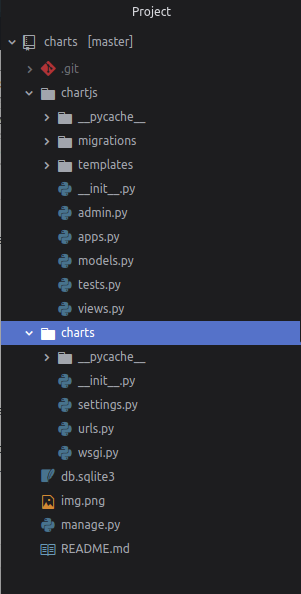
Теперь добавьте приложение chartjs и rest_framework в свои диаграммы в settings.py . 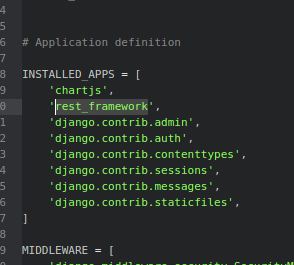
Отредактируйте файл urls.py в диаграммах:
from django.contrib import adminfrom django.urls import pathfrom chartjs import views urlpatterns = [ path( 'admin/' , admin.site.urls), path('', views.HomeView.as_view()), # path('test-api', views.get_data), path( 'api' , views.ChartData.as_view()),] |
Отредактируйте views.py в chartjs:
# from django.http import JsonResponse from django.shortcuts import renderfrom django.views.generic import View from rest_framework.views import APIViewfrom rest_framework.response import Response class HomeView(View): def get( self , request, * args, * * kwargs): return render(request, 'chartjs/index.html' ) #################################################### ## if you don't want to user rest_framework # def get_data(request, *args, **kwargs):## data ={# "sales" : 100,# "person": 10000,# }## return JsonResponse(data) # http response ####################################################### ## using rest_framework classes class ChartData(APIView): authentication_classes = [] permission_classes = [] def get( self , request, format = None ): labels = [ 'January' , 'February' , 'March' , 'April' , 'May' , 'June' , 'July' ] chartLabel = "my data" chartdata = [ 0 , 10 , 5 , 2 , 20 , 30 , 45 ] data = { "labels" :labels, "chartLabel" :chartLabel, "chartdata" :chartdata, } return Response(data) |
Перейдите к templates / chartjs / index.html и отредактируйте его.
<!DOCTYPE html>< html lang = "en" dir = "ltr" > < head > < meta charset = "utf-8" > < title >chatsjs</ title > <!-- Latest compiled and minified CSS --> < link rel = "stylesheet" href = " https://maxcdn.bootstrapcdn.com/bootstrap/3.4.1/css/bootstrap.min.css " > <!-- jQuery library --> <!-- Latest compiled JavaScript --> </ head > < body class = "container-fluid" > < center class = "row" > < h1 >implementation of < b >chartJS</ b > using < b >django</ b ></ h1 > </ center > < hr /> < div class = "row" > < div class = "col-md-6" > < canvas id = "myChartline" ></ canvas > </ div > < div class = "col-md-6" > < canvas id = "myChartBar" ></ canvas > </ div > </ div > < script > var endpoint = '/api'; $.ajax({ method: "GET", url: endpoint, success: function(data) { drawLineGraph(data, 'myChartline'); drawBarGraph(data, 'myChartBar'); console.log("drawing"); }, error: function(error_data) { console.log(error_data); } }) function drawLineGraph(data, id) { var labels = data.labels; var chartLabel = data.chartLabel; var chartdata = data.chartdata; var ctx = document.getElementById(id).getContext('2d'); var chart = new Chart(ctx, { // The type of chart we want to create type: 'line', // The data for our dataset data: { labels: labels, datasets: [{ label: chartLabel, backgroundColor: 'rgb(255, 100, 200)', borderColor: 'rgb(55, 99, 132)', data: chartdata, }] }, // Configuration options go here options: { scales: { xAxes: [{ display: true }], yAxes: [{ ticks: { beginAtZero: true } }] } } }); } function drawBarGraph(data, id) { var labels = data.labels; var chartLabel = data.chartLabel; var chartdata = data.chartdata; var ctx = document.getElementById(id).getContext('2d'); var myChart = new Chart(ctx, { type: 'bar', data: { labels: labels, datasets: [{ label: chartLabel, data: chartdata, backgroundColor: [ 'rgba(255, 99, 132, 0.2)', 'rgba(54, 162, 235, 0.2)', 'rgba(255, 206, 86, 0.2)', 'rgba(75, 192, 192, 0.2)', 'rgba(153, 102, 255, 0.2)', 'rgba(255, 159, 64, 0.2)' ], borderColor: [ 'rgba(255, 99, 132, 1)', 'rgba(54, 162, 235, 1)', 'rgba(255, 206, 86, 1)', 'rgba(75, 192, 192, 1)', 'rgba(153, 102, 255, 1)', 'rgba(255, 159, 64, 1)' ], borderWidth: 1 }] }, options: { scales: { yAxes: [{ ticks: { beginAtZero: true } }] } } }); } </ script ></ body > </ html > |
Сделайте миграции и перенесите его:
$ python manage.py makemigrations $ python manage.py мигрировать
Теперь вы можете запустить сервер, чтобы увидеть свое приложение:
$ python manage.py runserver
Внимание компьютерщик! Укрепите свои основы с помощью базового курса программирования Python и изучите основы.
Для начала подготовьтесь к собеседованию. Расширьте свои концепции структур данных с помощью курса Python DS. А чтобы начать свое путешествие по машинному обучению, присоединяйтесь к курсу Машинное обучение - базовый уровень.